Kā veikt diska tīrīšanu operētājsistēmā Windows 11 - TechCult
Miscellanea / / September 26, 2023
Vispirms diska tīrīšanu Windows operētājsistēmām izstrādāja Microsoft. Šis process palīdz skenēt visus datorā esošos nevajadzīgos failus, lai tos notīrītu. Ja vēlaties uzzināt par šo noderīgo utilītu, izlasiet šo rokasgrāmatu, lai uzzinātu, kā veikt diska tīrīšanu operētājsistēmā Windows 11.

Satura rādītājs
Kā veikt diska tīrīšanu operētājsistēmā Windows 11
Diska tīrīšanai var būt izšķiroša nozīme datora veiktspējas uzturēšanā. Ja jūsu sistēmā ir saglabāts daudz datu, tas var palēnināt datora darbību un dažos gadījumos radīt bojātus failus. Šie bojātie faili var arī nopietni kaitēt jūsu datoram. Tāpēc, zinot, kā veikt diska tīrīšanu savā Windows 11 dators ir svarīgs, lai izvairītos no šīm problēmām.
Ko dara diska tīrīšana?
Kad datorsistēmā pietrūkst vietas, tā palēnina tās darbību, ieskaitot visas pamatprogrammas. Diska tīrīšanas 2 galvenais ieguldījums šo problēmu risināšanā ir:
- Diska tīrīšanas komandas skenē sistēmas cietos diskus, noņemot visus nevēlamos failus, kas aizņem nevajadzīga vieta, piemēram, kešatmiņas, faili atkritnē vai pagaidu faili, kas papildina uzglabāšana.
- Šī iespēja var arī atbrīvot sistēmu no vīrusiem, kas var būt dažu failu dēļ, tādējādi veicinot datorsistēmas drošību.
Dažādas diska tīrīšanas metodes
Tālāk ir norādītas dažas no efektīvākajām metodēm, kā veikt tīrīšanu operētājsistēmā Windows 11 datorā. Lai izmantotu šīs metodes, jums nav jāizmanto diska tīrīšanas komandas, bet gan varat atbrīvot vietu palaist, vadības panelī un citās utilītprogrammās.
1. metode: Diska tīrīšanas utilītu izmantošana
Windows 11 datori ir aprīkoti ar dažādām utilītprogrammām, lai atbrīvotu vietu diskā. Lai izmantotu diska tīrīšanas utilītas, ir jāievēro tālāk norādītās metodes.
1.A metode: palaist dialoglodziņa izmantošana
Lai izmantotu diska tīrīšanas utilītu, izmantojot dialoglodziņu Palaist, ir jāievēro šādas komandas un darbības:
1. Nospiediet Ctrl+R vai Meklējiet palaist meklēšanas lodziņā uz darbvirsmas.
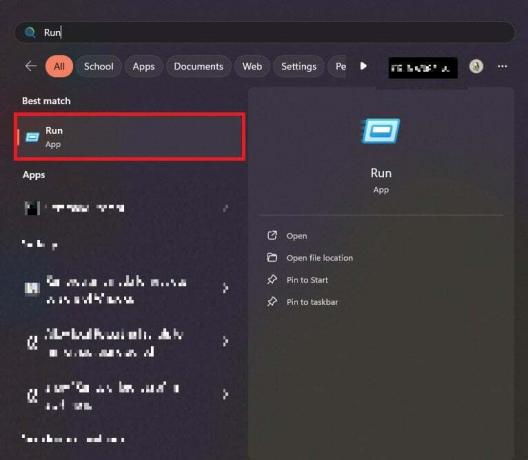
2. Tips cleanmgr dialoglodziņā Palaist.
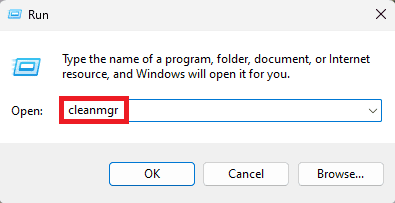
3. Saskaņā Dzēšamie faili sadaļā atlasiet failu, kuru vēlaties dzēst, un pieskarieties Labi.

4. Pieskarieties Dzēst failus pogu, lai apstiprinātu.
Lasi arī: Kā izmantot diska tīrīšanu operētājsistēmā Windows 10
1.B metode: izvēlnes Sākt izmantošana
Lai izmantotu diska utilītu, izmantojot sākuma izvēlni, ir jāveic šādas darbības:
1. Pieskarieties sākuma poga un pieskarieties visas lietotnes.
2. Ritiniet uz leju un pieskarieties Windows rīki.
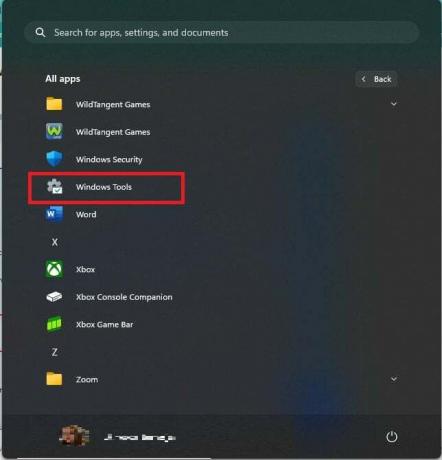
3. Pieskarieties Diska tīrīšana.

4. Saskaņā Dzēšamie faili sadaļā atlasiet failu, kuru vēlaties dzēst, un pieskarieties Labi.
5. Pieskarieties Dzēst failus pogu, lai apstiprinātu.
1C metode: vadības paneļa izmantošana
Lai izmantotu diska utilītu, izmantojot vadības paneli, ir jāveic šādas darbības:
1. Meklēt Vadības panelis meklēšanas joslā.
2. Pieskarieties bultiņai blakus vadības panelim ekrāna augšējā kreisajā stūrī un pēc tam pieskarieties visi vadības paneļa vienumi.

3. Pieskarieties Windows rīki.

4. Pieskarieties Diska tīrīšana.

5. Saskaņā Dzēšamie faili sadaļā atlasiet failu, kuru vēlaties dzēst, un pieskarieties labi.
6. Pieskarieties Dzēst failus pogu, lai apstiprinātu.
Lasi arī: Kā labot failu sistēmas kļūdu 789839862 operētājsistēmā Windows 11
2. metode: pagaidu failu dzēšana
Lai izdzēstu pagaidu failus, ir jāveic šādas darbības:
1. Nospiediet Ctrl+R vai Meklējiet palaist meklēšanas lodziņā uz darbvirsmas.
2. Tips %temp% palaišanas dialoglodziņā.
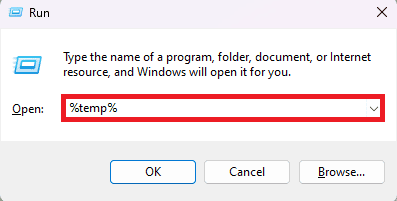
3. Atlasiet visus failus un pieskarieties dzēst.

3. metode: aktivizējiet Storage Sense diska tīrīšanai
Lai aktivizētu diska tīrīšanas krātuves sajūtu, ir jāveic šādas darbības:
1. Pieskarieties Windows un atveriet iestatījumi.
2. Ritiniet uz leju un ieslēdziet opciju Storage Sense.

Lasi arī: Kā pārbaudīt, vai diskā nav kļūdu, izmantojot chkdsk operētājsistēmā Windows 11
Mēs ceram, ka šis raksts jums palīdzēja mācīties Kā veikt diska tīrīšanu operētājsistēmā Windows 11. Turpiniet lasīt mūsu emuāru, lai iegūtu tik noderīgus ceļvežus! Jūtieties brīvi atstāt savus ieteikumus un jautājumus komentāru sadaļā zemāk.

Alekss Kreigs
Aleksu vada aizraušanās ar tehnoloģijām un spēļu saturu. Neatkarīgi no tā, vai tas ir, spēlējot jaunākās videospēles, sekojot līdzi jaunākajām tehnoloģiju ziņām vai iesaistoties ar citiem līdzīgi domājošiem cilvēkiem tiešsaistē Aleksa mīlestība pret tehnoloģijām un spēlēm ir redzama visā, ko viņš dara.
Aleksu vada aizraušanās ar tehnoloģijām un spēļu saturu. Neatkarīgi no tā, vai tas ir, spēlējot jaunākās videospēles, sekojot līdzi jaunākajām tehnoloģiju ziņām vai iesaistoties ar citiem līdzīgi domājošiem cilvēkiem tiešsaistē Aleksa mīlestība pret tehnoloģijām un spēlēm ir redzama visā, ko viņš dara.



